
المحتوى
سواء أعجبك ذلك أم لا ، فإن نظام التشغيل Microsoft Windows 10 يغير الكثير من الأشياء التي تلمسها. من المرجح أن تفجر مايكروسوفت الأقلية الصوتية والأشخاص الذين كانوا على دراية بالطريقة التي عملت بها touch touch على Windows 8 و Windows 8.1 على هذه التغييرات. باقينا ، الأشخاص الذين لم يسبق لهم استخدام Windows 8 ولم يعجبهم أبدًا الطريقة التي تعاملت بها مع اللمس ، يحتفلون بهدوء. يحتوي Windows 10 على "وضع الكمبيوتر اللوحي المخصص" الذي يوازن بشكل أفضل بين احتياجات المستخدمين ويسهل القيام بالأشياء.
وضع الكمبيوتر اللوحي في نظام التشغيل Windows 10 مخصص للمستخدمين الذين لديهم جهاز مزود بشاشة تعمل باللمس ويرغبون في تحقيق أقصى استفادة منه. يؤدي تشغيل الميزات إلى تنشيط إيماءات الحافة لإغلاق التطبيقات وتعدد المهام. هو "وضع الكمبيوتر اللوحي" الذي يقرر ما إذا كانت لوحة مفاتيح نظام التشغيل Windows 10 ستظهر عند النقر فوق مربع البحث. يتحكم الوضع اللوحي أيضًا في كيفية قيامك بمهام متعددة في تطبيقاتك.

فيما يلي كيفية استخدام "وضع الكمبيوتر اللوحي" في نظام التشغيل Windows 10 وتفاصيل عما هو جيد وما هو غير مناسب له. تذكر أنك ستحتاج إلى ترقية Windows 10 المجانية من Microsoft للاستفادة من هذه الميزة. يمكنك حجز ترقية Windows 10 المجانية الآن. ستبدأ مايكروسوفت في إطلاق نظام التشغيل في الأمواج يوم 29 يوليو.
اقرأ: كيفية الحصول على ترقية مجانية لنظام التشغيل Windows 10
لماذا استخدام وضع الكمبيوتر اللوحي
إذا كان لديك جهاز كمبيوتر محمول أو سطح مكتب ، فإن "Tablet Mode" تم إنشاؤه لإرضائك. بدلاً من فرض الأفكار التي تركز على اللمس على نظام Windows بالكامل ، قررت Microsoft أنها ستتخذ مقاربة أكثر تفصيلاً. يتم تشغيل وضع الجهاز اللوحي افتراضيًا لأي جهاز يحتوي على لوحة مفاتيح ولا يوجد به شاشة لمس.
يتم تشغيل وضع الجهاز اللوحي افتراضيًا لكل جهاز مزود بشاشة تعمل باللمس ولا توجد لوحة مفاتيح متصلة. إن فكرة وضع الكمبيوتر اللوحي هي نفسها مثل ويندوز 8. من خلال إجراء تغييرات في المنطق السليم على التطبيقات وطريقة عمل ويندوز ، فإن وضع الكمبيوتر اللوحي يجعل كل شيء أكثر سهولة في الاستخدام.
عندما يكون Tablet Mode في وضع التشغيل ، تتغير الكثير من الأشياء ، لكن معظمها يتركز على شريط المهام.
- تفتح التطبيقات في وضع ملء الشاشة افتراضيًا
- يقوم مستخدمو الشبكة الملتقطة بتشغيل جميع التطبيقات بسحب التطبيقات إلى جوانب الشاشة وضبطها باستخدام شريط تمرير في المنتصف.
- تفتح لوحة المفاتيح التي تظهر على الشاشة عند النقر فوق حقول النص
- يتحول شريط المهام إلى اللون الأسود ويستبدل شريط بحث Cortana في شريط المهام برمز. تختفي أيقونات التطبيق من شريط المهام
- تفقد أشرطة العناوين للتطبيقات أزرارها الخلفية ويظهر زر رجوع دائم على شريط المهام.
- يلتقط شريط المهام زر تعدد المهام.
- تصبح "قائمة ابدأ" هي "شاشة البدء" وتخفي قوائم التطبيقات لصالح إتاحة مساحة لمزيد من "البلاط المباشر" واختصارات التطبيقات.
- يأخذ Windows 10 جميع التطبيقات الموجودة لديك في العديد من أجهزة سطح المكتب ويجمعها في عرض واحد.
بعض هذه التغييرات التي يمكنك تجاوزها بسهولة. على سبيل المثال ، يمكنك إعادة اختصارات التطبيق عن طريق النقر مع الاستمرار على شريط المهام نفسه. لا يقدم لك الآخرون الفرصة لتبديل أي شيء. تم تصميم Tablet Mode لإصلاح عيوب Windows 8 الضخمة.
تشغيل وضع الجهاز اللوحي وإيقاف تشغيله
هناك ثلاث طرق مختلفة لتشغيل "وضع الكمبيوتر اللوحي" في نظام التشغيل Windows 10. تتضمن Microsoft آلية داخلية في نظام التشغيل Windows 10 تسمى Continuum. تقوم Continuum بإدارة "وضع الكمبيوتر اللوحي" بذكاء ، وتشغيله تلقائيًا في حالة عدم وجود لوحة مفاتيح أو إيقاف تشغيله إذا كان هناك. كيف يتم تكوين هذا يعتمد على جهازك. على سبيل المثال ، يسألك Surface Pro 3 قبل إجراء التبديل. يمكنك التحكم في هذا الإعداد أو حتى إيقاف تشغيل الميزة بالكامل من الإعدادات التطبيق في النظام منطقة. لكي تكون واضحًا للغاية ، يمكنك استخدام وضع الكمبيوتر اللوحي باستخدام الماوس ولوحة المفاتيح إذا كنت تريد ذلك أيضًا.
يتضمن نظام التشغيل Windows 10 مكانًا مركزيًا للتبديل السريع للإعدادات والبحث في الإعلامات. تقوم Microsoft باستدعاء هذا "مركز الإجراءات" ويتضمن زر "وضع الكمبيوتر اللوحي" لتبديل الإعداد بسرعة. صفعة اليسار من الحافة اليمنى من جهاز الكمبيوتر الخاص بك تمكين اللمس لفتح مركز التحكم. اضغط على تبديل وضع الكمبيوتر اللوحي. هناك زر رسالة لمركز العمل على الجانب الأيمن من شريط المهام أيضًا.

إذا ذهبت إلى الإعدادات التطبيق من شاشة البدء.
الآن اضغط على أو اضغط على النظام.
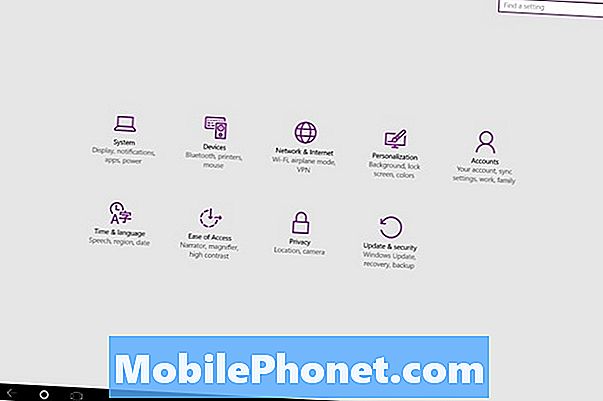
الآن اضغط أو اضغط على وضع الكمبيوتر اللوحي.
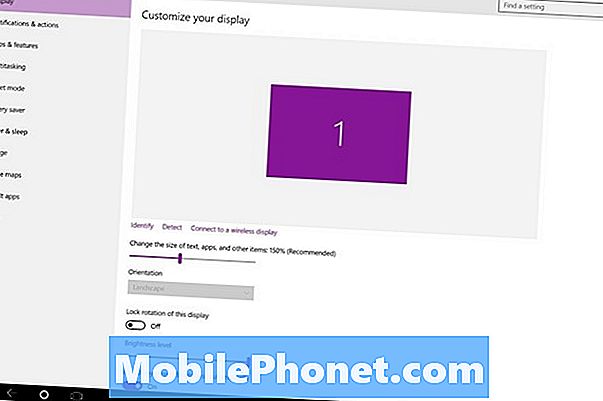
من هنا ، يمكنك تشغيل "وضع الكمبيوتر اللوحي" أو إيقاف تشغيله وضبط إعدادات وضع الكمبيوتر اللوحي.
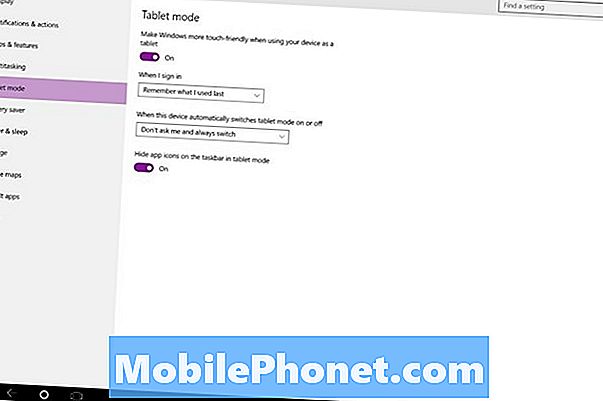
إيماءات وضع الجهاز اللوحي
كانت إيماءات Edge هي الشيطان الحقيقي لنظام التشغيل Windows 8 ، السلف المباشر لنظام التشغيل Windows 10. تركت شركة Microsoft الكثير من الأشياء دون ظهور إشارات على الشاشة. الإعدادات ، على سبيل المثال ، كانت مخفية عن طريق تمرير على الجانب الأيسر من الشاشة. معظم الناس لم يدركوا أبدا أن هذه الخيارات كانت موجودة.
ستجد أن أي شيء يمكنك القيام به مع إيماءة حافة في Windows 10 لديه زر على الشاشة. لا يزال يتم تضمين لفتات حافة ومفيد جدا.
- عندما تكون في أحد التطبيقات ، مرر سريعًا لأسفل من الحافة العلوية من الشاشة لإغلاق أحد التطبيقات ، تمامًا كما في Windows 8.
- من أي مكان ، ضع إصبعك على الحافة اليسرى من الشاشة وانتقد إلى اليسار لإلقاء نظرة على كل تطبيق فتحته.
- اسحب قليلاً لفتح القوائم من التطبيقات التي لم تتم ترقيتها لدعم Windows 10 بشكل أفضل حتى الآن. ستحصل أيضًا على شريط عنوان سيتيح لك جعل التطبيقات في وضع ملء الشاشة.
هذا هو وضع الكمبيوتر اللوحي في نظام التشغيل Windows 10. حقًا ، إنها طريقة أكثر بساطة في القيام بالأشياء لمستخدمي اللمس وتمنح المستخدمين خيار التفاعل مع Windows بالطريقة التي يتمتعون بها دائمًا. تذكر أنك لست بحاجة إلى تشغيل "وضع الكمبيوتر اللوحي" لاستعادة شاشة البدء. GottaBeMobile يهرول كيفية القيام بذلك هنا.


